ไม่ระบุตัวตนที่สร้างขึ้นในเบราว์เซอร์เป็นคุณสมบัติที่ยอดเยี่ยมที่ช่วยให้คุณท่องเว็บแบบส่วนตัว ดังนั้นจึงเปิดขึ้นพร้อมกับปิดส่วนขยายโดยอัตโนมัติ อย่างไรก็ตาม คุณมีตัวเลือกในการเปิดใช้งานส่วนขยายใน Google Chrome และ Mozilla Firefox โหมดไม่ระบุตัวตน
จุดประสงค์ทั้งหมดของโหมดไม่ระบุตัวตนคือการป้องกันไม่ให้ผู้ใช้รายอื่นที่ใช้อุปกรณ์เดียวกันติดตามกิจกรรมของคุณ ดังนั้น เมื่อคุณใช้เบราว์เซอร์ในโหมดไม่ระบุตัวตน เบราว์เซอร์จะไม่บันทึกกิจกรรมการท่องเว็บ ประวัติ คุกกี้ ข้อมูลที่ป้อนในแบบฟอร์มหรือข้อมูลไซต์ใดๆ นอกจากนี้ ส่วนขยายของเบราว์เซอร์ยังเป็นวิธีที่ฉลาดที่สุดวิธีหนึ่งในการจัดเก็บข้อมูลผู้ใช้ ดังนั้นในโหมดไม่ระบุตัวตน คุณจะพบว่าส่วนขยายถูกปิดใช้งานโดยค่าเริ่มต้น
อย่างไรก็ตาม ไม่ว่าคุณจะใช้ส่วนขยายหรือไม่ก็ตาม โหมดไม่ระบุตัวตนอาจไม่สามารถป้องกันกิจกรรมการท่องเว็บของคุณได้อย่างสมบูรณ์จากเครื่องมือติดตาม กิจกรรมการท่องเว็บของคุณอาจยังคงเปิดเผยต่อเว็บไซต์ที่คุณเรียกดู ต่อนายจ้างของคุณและแม้แต่กับผู้ให้บริการเครือข่าย แต่ข้อดีคือ คุณยังมีตัวเลือกในการเปิดใช้งานส่วนขยายหรือส่วนเสริมในเบราว์เซอร์ Chrome และ Firefox ในโหมดไม่ระบุตัวตน
*บันทึก - ก่อนที่คุณจะเปิดใช้งานส่วนขยายใน Chrome และ Firefox ในโหมดไม่ระบุตัวตน คุณ ต้องจำไว้ว่าการมีส่วนขยายในโหมดไม่ระบุตัวตนจะช่วยให้เว็บไซต์ติดตาม กิจกรรม.
มาดูวิธีเปิดใช้งานส่วนขยายใน Chrome และ Firefox ในโหมดไม่ระบุตัวตน
วิธีเปิดใช้งานส่วนขยายในโหมดไม่ระบุตัวตนของ Google Chrome
ขั้นตอนที่ 1: เปิดของคุณ Google Chrome เบราว์เซอร์และไปที่มุมขวาบนสุดของหน้าต่าง
คลิกที่จุดแนวตั้งสามจุด (ปรับแต่งและควบคุม Google Chrome).
ตอนนี้ เลือก เครื่องมือเพิ่มเติม แล้วก็ ส่วนขยาย จากเมนูบริบท

ขั้นตอนที่ 2: ตอนนี้ไปที่ส่วนขยายที่คุณต้องการเพิ่มใน ไม่ระบุตัวตน โหมดและคลิกที่ รายละเอียด.

ขั้นตอนที่ 3: ในหน้าต่างถัดไป ให้เลื่อนลงแล้วหมุน อนุญาตในโหมดไม่ระบุตัวตน ตัวเลือก.
เพียงเลื่อนสวิตช์สลับไปทางขวาเพื่อเปิดใช้งาน

ปิดแท็บส่วนขยายและเปิดหน้าต่างที่ไม่ระบุตัวตน เพิ่มส่วนขยายในโหมดไม่ระบุตัวตนของ Chrome สำเร็จแล้ว และตอนนี้คุณควรเห็นส่วนขยายดังกล่าวในหน้าต่างที่ไม่ระบุตัวตน
วิธีเปิดใช้งานส่วนขยายในโหมดไม่ระบุตัวตนของ Firefox
ขั้นตอนที่ 1: เปิดตัว Mozilla Firefox เบราว์เซอร์และคลิกที่เส้นแนวนอนสามเส้น (เปิดเมนูแอปพลิเคชัน) ที่ด้านขวาบนของหน้าต่าง
ตอนนี้คลิกที่ ส่วนเสริมและธีม ตัวเลือกในเมนูบริบท
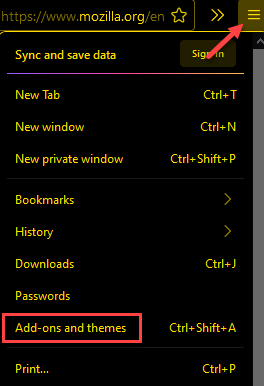
ขั้นตอนที่ 2: ตอนนี้ใน เกี่ยวกับ: addons แท็บ ไปที่ด้านขวาของหน้าต่าง
ภายใต้ จัดการส่วนขยายของคุณ หน้าต่าง ใต้ ส่วนขยายที่เปิดใช้งาน, คลิกที่จุดแนวนอนสามจุดแล้วเลือก จัดการ.

ขั้นตอนที่ 3: ในหน้าจอถัดไป ให้เลื่อนลงและไปถึง ทำงานใน Windows ส่วนตัว ส่วน.
คลิกที่ปุ่มตัวเลือกถัดจาก อนุญาต.
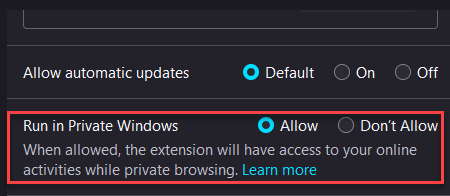
ตอนนี้ ปิดแท็บส่วนเสริม และเมื่อคุณเปิดหน้าต่างส่วนตัว คุณจะเห็นโปรแกรมเสริมที่เลือกปรากฏขึ้นที่ด้านขวาบนของหน้าต่าง

![แก้ไข: ข้อผิดพลาด TLS Handshake ล้มเหลวใน Windows 11, 10 [แก้ไขแล้ว]](/f/6ef22a3f4bf67d2cf3d91b6cecf2fb39.png?width=300&height=460)
